Как обновить Навител на карте памяти

Современный водитель или турист уже не представляет себя без использования GPS-навигации. Одно из самых удобных программных решений – ПО от Навител. Сегодня мы расскажем вам, как правильно обновить сервисное ПО Navitel на SD-карте.
Процедуру можно совершить двумя способами: c помощью Navitel Navigator Update Center или путем обновления ПО на карте памяти, используя для этого личный кабинет на сайте Навител. Рассмотрим эти способы в указанном порядке.
Официальная утилита для обновления файлов программы от Навител предоставляет возможность обновления как самого навигационного ПО, так и карт к нему.
Загрузить Navitel Navigator Update Center
- Подключите устройство к компьютеру. Затем загружайте утилиту и устанавливайте её.
- По окончании установки запускайте программу и дождитесь, пока она определит подключенное оборудование. Когда это произойдет, щелкните по пункту
- В данной вкладке отмечены доступные обновления ПО.

Нажмите «ОК», чтобы приступить к загрузке. Перед этим убедитесь, что на диске, куда установлен Центр обновлений Навител Навигатор, хватит места для временных файлов. - Начнется процесс загрузки и установки обновлений.
- По завершении процедуры в Центре обновлений Навител Навигатора кнопка «Обновление» станет неактивной, что свидетельствует об успешной установке новейшей версии ПО.

Отключайте от компьютера ваш девайс, соблюдая все меры предосторожности.


Данный метод простой и понятный, однако на некоторых компьютерах Navitel Navigator Update Center по неясным причинам падает при запуске. Столкнувшись с такой проблемой, обратитесь следующему варианту обновления, который описан ниже.
Способ 2: Личный кабинет
Более сложный и продвинутый способ, зато самый универсальный: с его помощью можно обновлять Навител на любых картах памяти.
- Подключите к компьютеру карту памяти с установленным Навител. Откройте её и найдите файл NaviTelAuto_Activation_Key.txt.

Скопируйте его в любое место на жестком диске, но постарайтесь запомнить, куда именно — он нам понадобится позже. - На случай если вам не понравится установленное обновление, разумным решением будет скопировать содержимое карты на компьютер — такая резервная копия позволит вам откатиться на предыдущую версию ПО. Сделав резервную копию, удаляйте файлы с карточки.
- Посетите официальный сайт Navitel и войдите в личный кабинет. Если вы еще не зарегистрированы, то самое время это сделать. Не забудьте также добавить устройство — перейдите по этой ссылке, и следуйте инструкциям на экране.
- В личном кабинете щелкните по пункту «Мои устройства (обновления)».
- Найдите в списке вашу SD-карту и щелкните «Доступные обновления».
- Скачивайте самый верхний архив — как правило, в нем запакована новейшая версия ПО.
- Также можно обновить и карты — прокрутите страницу чуть ниже, и в блоке «Карты для версии 9.1.0.0 и выше» скачивайте все доступные.
- Распакуйте архивы с ПО и картами в корень вашей SD-карты. Затем скопируйте на неё сохранённый ранее NaviTelAuto_Activation_Key.txt.



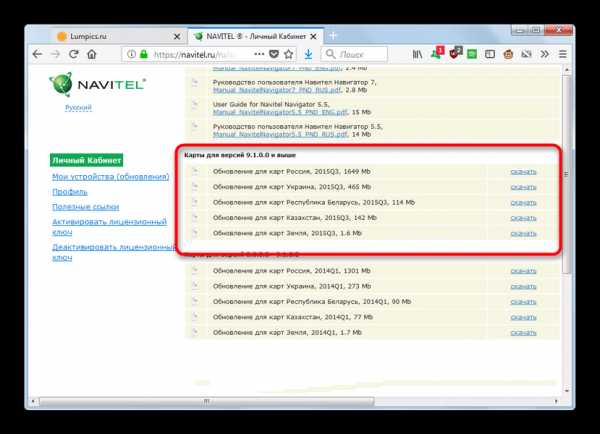
Готово — ПО обновлено. Для обновления карт воспользуйтесь штатными средствами вашего устройства.
Как видим, обновление ПО Навитела на карте памяти действительно не представляет собой ничего сложного. Подводя итоги, также хотим в очередной раз напомнить вам — используйте только лицензионное ПО!
Мы рады, что смогли помочь Вам в решении проблемы.Опишите, что у вас не получилось. Наши специалисты постараются ответить максимально быстро.
Помогла ли вам эта статья?
ДА НЕТlumpics.ru
Как обновить навигатор Навител самостоятельно
Навигаторы Навител считаются одними из лучших на рынке. Это обусловлено понятными картами, приятным интерфейсом и множеством возможностей. Вот только вопрос, как обновить навигатор Навител, возникает у пользователей довольно часто, ведь без помощи в первый раз это сделать проблематично.
Варианты обновления карт
Существует несколько способов, как самому обновить карты. Все они не займут много времени и сил, а также являются бесплатными:
- через компьютер вручную;
- при помощи компьютера автоматически;
- по интернету;
Загрузка новых данных через ПК – наиболее популярный способ. Для него понадобится стабильное подключение к интернету, провод USB, который идет в комплекте, и само устройство
1 способ
Суть этого способа в том, чтобы закачать обновленные данные самостоятельно на устройство:
- Первым шагом к загрузке станет регистрация учетной записи на сайте компании. Пользователь вводит необходимые данные в специальной форме, после чего подтверждает аккаунт в указанной почте.
- Далее нужно перейти в панель «Мои устройства», после чего привязать к аккаунту навигатор. Спустя некоторое время система выдаст ссылку на скачивание обновления. Загружаем и распаковываем.
- Следующим шагом станет подключение девайса к компьютеру при помощи кабеля USB. Заходим в директорию NavitelContent/Maps и удаляем все, кроме файлов с названиями Registration_Key.txt и NavitelAuto_Activation_Ket.txt. Вставляем распакованный архив с новыми картами и отключаем навигатор от компьютера.
- В завершение следует проверить работоспособность загруженных карт. В идеале гаджет сам должен распознать новые данные и установить их. Если этого не произошло, то заходим в меню «Настройки», ищем вкладку «Другие карты» и нажимаем на «Добавить атлас». Указываем директорию, после чего подтверждаем действие и наслаждаемся материалами последней версии.
2 способ
Обновление карт Навител может осуществляться и автоматически. Все что нужно для этого сделать – зайти на официальный сайт компании и скачать на ПК программу Navitel Navigator Updater, а далее:
- Подключаем устройство к компьютеру и ждём, пока утилита определит девайс и загрузит все необходимые обновления. Последняя версия всех карт выведется на экран, после чего пользователь должен отметить те, которые ему необходимо обновить. Заодно здесь можно выполнить загрузку и программного обеспечения навигатора. Для этого нажимаем на «Дополнительные опции» и запускаем поиск. Когда все необходимые пункты отмечены, начинаем установку.
- После завершения загрузки отключаем гаджет от компьютера и проверяем работоспособность новых материалов.
Важно: обновить карты Навител таким способом можно только в том случае, если устройство приобретено в официальном магазине компании. Купленное на чёрном рынке устройство не имеет лицензионного ключа, поэтому программа не сможет его определить и, соответственно, загрузить новые данные
Загрузка через интернет
Наименее распространённым способом осуществить обновление карт Navitel является прямое подключение к интернету через устройство. Непонятно, почему именно он не пользуется популярностью, так как этот вариант самый простой и быстрый.
Главное условие здесь – наличие стабильного и быстрого доступа в интернет. Это обеспечивается либо при помощи сотовой связи, либо при помощи Wi-Fi. Лучше использовать домашний беспроводной интернет, ведь обновления занимают много места, а их загрузка расходует много трафика.
Итак, для запуска процесса получения новой информации заходим в центр обновления. Найти его можно по следующему пути: запускаем программу «Навител» на устройстве и ищем пункт «Мой Навител». Выбираем продукт и запускам поиск новых данных. В случае успеха подтверждаем загрузку и ждём, пока карты установятся.
Непопулярность этого варианта обеспечивается тем, что далеко не каждый новый Навител имеет возможность выйти в интернет каким-либо способом либо не обладает хорошей скоростью скачивания. Поэтому лучше всего использовать для этого дела компьютер.
Возможные проблемы
Обновление навигатора Навител не всегда проходит быстро и без проблем. Пользователи жалуются на то, что программа Navitel Navigator Updater не определяет их устройство, хотя лицензионный ключ введён верно. Также она может не искать обновления.
Желательно перед загрузкой карт обновить сначала программное обеспечение самого устройства, потому что иногда программа отказывается работать с ним именно по этой причине
Процесс загрузки новых карт на навигаторе прост, быстр и бесплатен, поэтому не стоит оттягивать его на долгое время. Специалисты рекомендуют осуществлять поиск обновлений раз в 3-6 месяцев. Особенно это важно тем, кто часто ездит по трассе. Карты многих навигаторов содержат данные о камерах, радарах, дорожных знаках, а своевременное обновление базы данных поможет избежать нежелательных штрафов и потери времени в пути.
xn—-7sbabalh3bm7aqybrh4ete.xn--p1ai
Как обновить навигатор инструкция для новичков
Навигатор является незаменимым устройством для тех, кому приходится решать проблему ориентирования на малознакомой или вообще незнакомой местности. Если раньше эти приборы использовали преимущественно автомобилисты, то сегодня навигацию применяют гораздо шире, вплоть до прокладывания пешеходных маршрутов.
Но бывает так, что навигатор начинает зависать, работать с торможениями и выдавать не совсем точную информацию. Не стоит паниковать и задумываться о ремонте устройства, тем более о покупке нового.
Эту проблему решить просто – достаточно обновить навигатор. Если сам аппарат исправен, то все описанные выше неприятности тут же исчезнут.
Особенности и нюансы обновления
Совершение этой процедуры не требуют каких-то специальных навыков или умений, процесс достаточно прост и понятен даже малоопытному в подобных вопросах человеку. Обновление можно выполнить самому, используя либо непосредственно устройство, либо компьютер. Главное, чтобы было надежное интернет соединение, присутствовало желание все сделать своими руками. Также понадобится еще шнур, соединяющий ПК с навигатором.
Важно! Обновление навигатора рекомендуется делать примерно один раз в полгода. Теоретически процедуру можно выполнять и чаще, тем более, что обновления выпускаются производителями с высокой интенсивностью, но это лишено практического смысла – особых нововведений, кардинально воздействующих на функционирование устройства, пользователь не заметит
В нашей стране наиболее популярной навигационной системой является Navitel, поэтому именно она выбрана в качестве примера осуществления процедуры обновления. Алгоритм действий во всех случаях примерно одинаковый, поэтому сложностей у пользователя возникнуть не должно.
Используем официальный сайт
На вопрос о том, как обновить карты на навигаторе посредством сайта Навител, ответить довольно просто.
Здесь потребуется выполнение таких действий:
- Заходим на сайт navitel.ru, авторизуемся с помощью логина и пароля.
Важно! Первоначально необходимо зарегистрироваться на сайте. Этот процесс не отличается какими-то сложностями, нужно только придумать логин и пароль
- Выбираем раздел «Мои устройства – обновления» и добавляем свое устройство. Здесь потребуется ввести регистрационный ключ прибора, он наносится на упаковку устройства или идет отдельным файлом на комплектной флешке.
- Актуальные обновления располагаются в левом углу, при нажатии потребуется указать версию ПО и какие карты нужны для загрузки.
- После окончания загрузки данных выполняется подключение GPS-навигатора с помощью шнура к ПК.
Загрузка карт и ПО в аппарат обычно происходит автоматически, но если этого не происходит, то все необходимо сделать в ручном режиме. После подключения прибора нужно пройти по пути: ResidentFlash/NavitelContent/Map и загрузить карты в устройство.
Используем программное обеспечение от Навител
Здесь требуется предварительная подготовка, предполагающая скачивание программы – «Navitel Navigator Update Center», при помощи которой потом можно обновить устройство. Для загрузки следует использовать сайт производителя.
Чтобы сделать это через ПК необходимо:
- Запустить программу после завершения ее инсталляции.
- Установить предлагаемые обновления. Сначала сканируются и подвергаются анализу те данные, которые имеются, после чего, по мере необходимости, следует предложение обновиться.
- Когда обновление завершится, нужно подключить навигатор к ПК и запустить программу, чьи базы уже будут обновлены.
- Получив сигнал о том, что имеются доступные к загрузке новые карты, следует нажать на «Обновить».
Важно! В ходе этого процесса будет выполнено удаление старых карт и их замена на новые
Все идет в автоматическом режиме, а если требуется обновление ПО навигатора, то программа уведомит пользователя об этом.
Используем для обновления навигатор и сеть Wi-Fi
Два описанных варианта позволяют обновить навигатор через компьютер совершенно бесплатно. Третий вариант также не требует никаких финансовых трат, но для выполнения процедуры обновления ПК не нужен.
Это самый простой способ, здесь нужен только сам прибор и сеть Wi-Fi:
- В навигаторе необходимо включить режим «Navitel навигатор».
- Зайти в раздел «Мой Navitel – Обновления», где можно увидеть все доступные обновления.
- Выбрать необходимые карты, начнется загрузка.
- Когда процесс завершится, на экране устройства появится соответствующее сообщение.
На этом обновление навигатора будет завершено, но стоит учитывать, что процесс этот довольно долгий, он занимает несколько часов, хотя объем данных не очень большой, примерно 300 Мб.
Обновление навигатора на Андроиде
В последнее время многие традиционным навигаторам предпочитают смартфоны, в которые закачиваются карты, позволяющие уверенно ориентироваться в незнакомых местах. Приложение Навител на Андроиде дает возможность пользоваться всеми преимуществами навигации, но и оно нуждается в регулярном обновлении. Данная процедура в случае с телефоном очень проста – необходимо зайти в магазин приложений Плей Маркет, выбрать среди установленных программ Навител и обновить GPS-навигатор.
Целесообразно делать это в автоматическом режиме, чтобы не упускать из виду все важное и необходимое, в частности, обновленные и улучшенные карты.
xn—-7sbabalh3bm7aqybrh4ete.xn--p1ai
Как обновить программное обеспечение навител на навигаторе — Советолог
Как обновить карты Навител на навигаторе
Не так недавно меня попросили обновить программное обеспечение и карты на навигаторе с установленной системой Навител (Navitel) – перепрошить, так сказать, навигатор. На самом деле в речь идет именно о самой навигационной системе Навител, а не о встроенной прошивке самого навигатора.
Я сказал, что помогу, но в следующий раз они и сами могут справиться, так как это достаточно простая процедура – практически все происходит автоматически. Эту простую процедуру обновления я выкладываю в данном материале, чтобы каждый смог обновить карты Навител на навигаторе, не обращаясь за помощью.
Прошивка навигатора – это установленное программное обеспечение на навигаторе. Навигационные карты лежать в отдельной папке, их нужно качать отдельно от программы Navitel и записывать либо на внешнюю карту памяти, либо во внутреннюю память самого навигатора (в определенную папку).
Но на самом деле с обновлением программного обеспечения Navitel (версии программы и карт) все обстоит гораздо проще – так что просить никого не нужно, даже если Вы никогда с обновлением навигатора не сталкивались раньше. Все будет осуществлено в автоматическом режиме, единственное, что действительно требуется – это подключение к интернету и время для ожидания скачивания карт (они большие).
Пойдем по пунктам:
1. Подключаем с помощью кабеля навигатор к компьютеру и включаем сам навигатор.
2. Запускаем программку «Navitel Navigator Updater», которую можно скачать по указанной ссылке: «Navitel Navigator Updater — программа для автоматического обновления Navitel». Там все рассказано: как скачать и установить программу.
3. При запуске программа сначала ищет новую версию «Navitel Navigator Updater», и если находит, то сообщит об этом и предложит ее установить — соглашаемся:

4. Затем происходит поиск подключенных к компьютеру устройств (навигаторов):

5. После обнаружения нашего навигатора, выдается соответствующее сообщение:

6. В данном случае мы имеем только одно устройство, щелкаем на него мышкой и нажимаем «Далее».
7. Программа через подключение к интернету обнаруживает следующие обновления программы:

8. Здесь видно, что на самом навигаторе установлена версия 5.0, а доступно обновление до 7.5. Можно ничего не трогать а просто нажать «Далее». Поступает предложение обновить версию навигационной системы:

Причем, если стоит галочка «Создавать резервную копию», то будет перед обновлением создана копия текущего (в данном примере 5.0) программного обеспечения навигатора, на всякий случай. Пункт «Не обновлять приложение» нужно выбирать только тогда, когда мы хотим обновить только карты, не трогая самой навигационной системы. Выбираем курсором пункт «Навител Навигатор 7.5.0.202» и жмем «Обновить».
9. Далее открывается окошко с выбором карт для обновления:

Вот здесь небольшая загвоздка: кнопка «Обновить» неактивна. Здесь нужно дважды щелкнуть мышкой на выбранной карте для обновления и значок звездочки на карте поменяется на значок стрелочки вниз (загрузка):

Жмем «Обновить».
10. Открывается последнее предупреждение об удалении старой программы и старых карт:

Снова жмем «Обновить».
11. Пошел процесс загрузки и установки программного обеспечения:

Это займет немного времени, так как загружаемые файлы невелики на размеру.
12. Пошел процесс загрузки карт:

Вот этот процесс может занять значительное время, так как карты – это достаточно большие файлы. Здесь все зависит от скорости вашего интернета и нагрузки на сервер самого Навитела. Остается просто ждать.
13. После закачки файлов и их автоматической проверки идет процесс установки:

Это значит, что скаченная информация записывается в память навигатора. Этот процесс уже недолгий.
14. После всех этих манипуляций выскакивает заключительное окошко, говорящее о завершении обновления:

15. Отключаем навигатор от компьютера и наслаждаемся обновленной программой Навител с новыми картами! Следует отменить, что при данном обновлении все путевые точки сохраняются. Удачи!

Автор материала: Робин
sovetolog.com
Как обновить версию Навител на навигаторе

Программное обеспечение Navitel на сегодняшний день можно часто встретить на навигаторах различных производителей. Иногда на устройстве может быть установлена сразу актуальная версия, однако в большинстве случаев, например, для последующего обновления карт, все равно приходится скачивать и устанавливать новое ПО. О том, как это сделать, мы расскажем далее по ходу статьи.
Обновление версии Навител Навигатор
Мы уже рассматривали обновление программного обеспечения Navitel на некоторых моделях навигаторов. Более детально изучить процесс вы можете по ссылкам ниже.
Читайте также: Как обновить навигатор Explay и Prology
Способ 1: Обновление через ПК
Наиболее универсальным методом обновления Navitel на различных устройствах, вне зависимости от даты их выхода, является скачивание и установка необходимого ПО с официального сайта. Для реализации этого метода вам потребуется компьютер, USB-кабель и доступ к интернету. Процедура нами была детально рассмотрена в отдельной статье на сайте в нескольких способах.
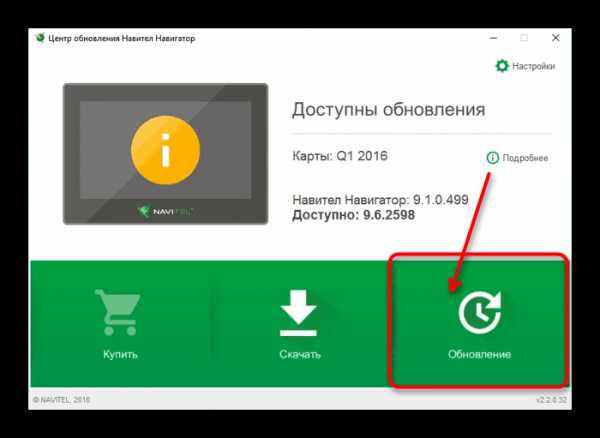
Подробнее: Обновление версии Navitel на флешке
Способ 2: Обновление на навигаторе
Если вы не имеете доступа к компьютеру или используете преимущественно свежие модели навигаторов с программным обеспечением Navitel, можно прибегнуть к встроенным средствам обновления. При этом можно не только загрузить новое ПО и карты, но и приобрести лицензию в специальном магазине. Доступна рассматриваемая возможность на девайсах с активным подключением к интернету.
Примечание: Лучше всего использовать нелимитированное интернет-соединение, так как объемы файлов могут достигать 2 Гб и более.
- Откройте приложение «Навител Навигатор» и через главное перейдите к разделу «Мой Навител».
- По умолчанию должно быть представлено три раздела.

Воспользуйтесь разделом «Все продукты» для приобретения новых версий программного обеспечения, карт или лицензирования приложения.
- В разделе «Мои Продукты» вы можете ознакомиться с полным списком всех некогда приобретенных и установленных продуктов.
- Кликните по блоку «Обновления», чтобы произвести поиск и установку актуального ПО. Здесь же необходимо нажать кнопку «Обновить все» для установки всех имеющих апдейтов.
- Вы также можете самостоятельно выбрать нужные обновления, кликнув по кнопке «Установить» рядом с конкретным пунктом меню.
- Завершив процедуру установки, вы можете вновь использовать устройство. Однако желательно перед этим выполнить перезагрузку навигатора.





Этот метод, как можно заметить, является наиболее простым в сравнении с любыми другими. Компенсируется простота способа тем, что на подавляющем большинстве автомобильных навигаторов отсутствует возможность подключения к интернету. Надеемся, мы смогли ответить на все интересующие вас вопросы по части обновления версии Навител.
Читайте также: Как установить карты Навител на Android
Заключение
Рассмотренные методы позволят вам обновить навигатор вне зависимости от модели, будь то устройство на Windows SE или Android. На этом мы завершаем данную статью и в случае возникновения каких-либо дополнительных вопросов, предлагаем вам задавать их нам в комментариях.
Мы рады, что смогли помочь Вам в решении проблемы.Опишите, что у вас не получилось. Наши специалисты постараются ответить максимально быстро.
Помогла ли вам эта статья?
ДА НЕТlumpics.ru
NAVITEL — Обновление активационного файла
Обновление активационного файла может потребоваться:
- При обновлении карт.
- При активации дополнительных карт.
- При активации программы на новом устройстве (или на новой SD-карте — только для Windows CE).
Обновление активационного файла при обновлении или активации дополнительных карт рекомендуется проводить из меню программы (требуется подключение к сети интернет): запустите программу Навител и пройдите в раздел Меню → Мой Навител → Обновления. Дождитесь загрузки информации о доступных обновлениях (либо об их отсутствии).
Если Вы получили сообщение «Подключение запрещено настройками», то разрешите программе использовать подключение: пройдите в Меню → Настройки → Online сервисы, в графе Интернет соединение выберите Разрешить. Затем повторите проверку обновлений.
Если обновление программы и/или карт предложено — необходимо также установить их следуя инструкциям.
Для устройств с ОС Windows CE без выхода в интернет рекомендуем воспользоваться программой для ПК Navitel Navigator Update Center.
Замену активационного файла вручную следует проводить только в том случае, если подключение к сети интернет на Вашем устройстве невозможно.
Данный способ применим только для устройств с ОС Android и Windows CE.
Windows CE
- Подключите навигатор к ПК при помощи кабеля. Если программа установлена на карту памяти — достаточно подключить к ПК только карту памяти при помощи кард-ридера.
- Удалите старый активационный файл NaviTelAuto_Activation_Key.txt и/или NaviTelAuto Activation Key.txt из папки с программой (Navitel, MobileNavigator, NaviOne или другой, в зависимости от модели устройства; в этой папке находятся исполняемый файл *.exe, файлы navitel.ns2 и timezomes.tz) во внутренней памяти устройства или на карте памяти. Очистите папку License внутри папки NavitelContent во внутренней памяти устройства и на карте памяти.
- Cкачайте на ПК новый активационный файл по ссылке, расположенной под названием устройства в разделе Мои устройства (обновления) личного кабинета.
- При отсутствии доступа в личный кабинет пройдите на страницу Активация ключа и заполните форму, выбрав тип активации:
- При активации дополнительной карты — «Я уже использую программу Навител Навигатор и активирую ключ на дополнительную карту»
- В остальных случаях — «Я впервые активирую программу Навител Навигатор».
- Полученный файл NaviTelAuto_Activation_Key.txt скопируйте в папку с программой (Navitel, MobileNavigator, NaviOne или другая папка в зависимости от модели устройства; в этой папке находятся исполняемый файл *.exe, файлы navitel.ns2 и timezomes.tz) во внутренней памяти устройства или на карте памяти.
- Убедитесь, что скопированный файл называется NaviTelAuto_Activation_Key.txt и в его названии нет дополнительных символов (например, скобок и цифр). При необходимости, переименуйте.
Примечание: операционная система может скрывать известные ей расширения файлов. Если в названии скачанного файла отсутствует .txt, то дописывать расширение вручную не нужно.
Android
- Удалите старый активационный файл NaviTel_Activation_Key.txt и/или NaviTel Activation Key.txt из памяти устройства и карты памяти (при наличии), используя встроенный файловый менеджер. Копия файла находится:
- На карте памяти: папка License внутри папки NavitelContent, а также (для Android 4.4. и выше) в папке /Android/data/com.navitel/files/NavitelContent/License
- Во внутренней памяти: папка License внутри папки NavitelContent
- В данных приложения (доступ к этому каталогу есть только при наличии root-прав): /data/data/com.navitel/.
При отсутствии root-прав необходимо очистить данные приложения Navitel в настройках Android: кнопка «Очистить данные» либо «Стереть данные» в карточке приложения Navitel. Очистить кэш не достаточно!
- Cкачайте на ПК новый активационный файл по ссылке, расположенной под названием устройства в разделе Мои устройства (обновления) личного кабинета.
- При отсутствии доступа в личный кабинет пройдите на страницу Активация ключа и заполните форму, выбрав тип активации:
- При активации дополнительной карты — «Я уже использую программу Навител Навигатор и активирую ключ на дополнительную карту»
- В остальных случаях — «Я впервые активирую программу Навител Навигатор».
- Подключите устройство к ПК. При невозможности подключения самого устройства (например, если это автомобильная магнитола) подключите microSD-карту от него.
- Полученный файл NaviTel_Activation_Key.txt скопируйте в папку (достаточно в одну из перечисленных):
- Во внутренней памяти: папка License внутри папки NavitelContent или
- На карте памяти: папка License внутри папки NavitelContent или (для Android 4.4. и выше) папка /Android/data/com.navitel/files/NavitelContent/License
- Убедитесь, что скопированный файл называется NaviTel_Activation_Key.txt и в его названии нет дополнительных символов (например, скобок и цифр). При необходимости, переименуйте.
Примечание: операционная система может скрывать известные ей расширения файлов. Если в названии скачанного файла отсутствует .txt, то дописывать расширение вручную не нужно
navitel.cz
Программа не может быть установлена
- Убедитесь, что выполняются минимальные системные требования для установки Navitel Navigator Update Center.
- Для установки требуется по меньшей мере 2,5 ГБ свободного пространства на диске и 1 ГБ оперативной памяти.
- Некоторые антивирусы и файрволы могут блокировать загрузку и установку программ. Отключите их на время или задайте такие установки, которые не будут препятствовать загрузке.
Компьютер не видит навигационное устройство
- Для того, чтобы компьютер распознал навигационное устройство, оно должно быть заряжено. Если вы видите на экране навигатора иконку аккумулятора, значит устройство не заряжено полностью. Дождитесь, пока устройство будет заряжено в достаточной степени.
- Используйте USB-шнур, который поставляется вместе с устройством. Убедитесь, что устройство правильно подключено к ПК через USB.
- Если устройство по-прежнему не распознано, используйте другой USB-порт.
Загрузка была прервана или приостановлена
- Проверьте наличие подключения к сети Интернет. Для обновления ПО и карт через программу Navitel Navigator Update Center требуется стабильное высокоскоростное Интернет-соединение.
- Убедитесь, что на диске достаточно свободного места.
- Программы для обеспечения безопасности (антивирусы, файрволы) могут ограничивать доступ к компьютеру. Отключите их на время или задайте такие установки, которые не будут препятствовать загрузке.
Пользователь заблокировал компьютер во время загрузки обновлений
- Блокировка экрана компьютера не приведет к остановке загрузки обновлений. Если загрузка остановилась, проверьте соединение с Интернетом.
Загрузка занимает слишком много времени
- Количество времени, которое требуется для загрузки обновлений, зависит от скорости Интернет-соединения и размера файла. Если загрузка идет слишком медленно, проверьте наличие и скорость Интернет-соединения.
- Если карта занимает большой объем, то ее загрузка будет идти дольше.
Я купил карту через Navitel Navigator Update Center. Когда и как я получу ключ активации карты?
При совершении заказа через Navitel Navigator Update Center отдельного уведомления на e-mail с указанием лицензионного ключа не поступает. Лицензия автоматически активируется на то устройство, которое было подключено в процессе работы программы.
Вам необходимо ещё раз подключить это устройство к ПК и запустить Navitel Navigator Update Center. Купленные карты появятся в списке карт, доступных для установки. Срок обработки заказа в большинстве случаев не превышает 30 минут
navitel.cz





